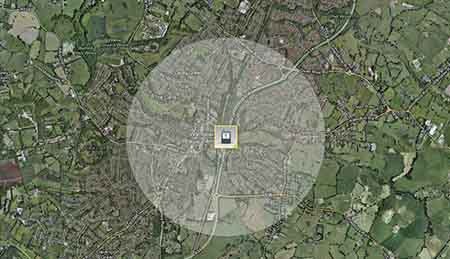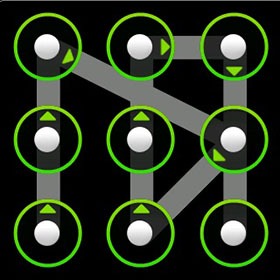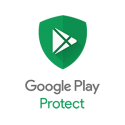
در این پست می خوام روش تست گوشی های سامسونگ با استفاده از کد مخفی رو خدمت تون آموزش بدم . تست گوشی یکی از مهم ترین کاراییه که موقع خرید باید انجام بدین . یه وقتایی هم ممکنه گوشی از دست تون بیوفته یا حالا هر بلای دیگه ای سرش بیاد و شما مطمئن نباشید که گوشی آسیب دیده یا نه . در این مواقع لازمه حتما گوشی تون رو به طور دقیق تست کنید . شرکت سامسونگ روی گوشی های اندرویدیش یه کد مخفی گذاشته که وقتی این کد رو وارد میکنید می تونید گوشی تون رو خیلی دقیق تست کنید .
تست گوشی های سامسونگ سری گلکسی با کد مخفی
برای تست گوشی های سامسونگ سری گلکسی Galaxy می تونید از روش های مختلفی استفاده کنید اما روشی خود سامسونگ در گوشی قرار داده روش بهتریه چون نیازی به نصب هیچ نرم افزاری نیست . سامسونگ در گوشی های سری گلکسی یک منیوی مخفی قرار داده که با زدن یه تیکه کد ساده می تونید به منیوی تست گوشی های سامسونگ دسترسی پیدا کنید . خب برای باز کردن این منیوی مخفی مراحل زیر رو انجام بدین :
■ برنامه dial یا همون شماره گیر گوشی تون رو اجرا کنید .
■ این کد رو وارد کنید ( به ترتیب ستاره شارپ صفر ستاره شارپ )
#*.#*
خب همونطور که متوجه شدین ، بلافاصله بعد از اینکه کد رو تکمیل کردین صفحه تست گوشی های سامسونگ ظاهر میشه که شامل چنتا دکمه است . با لمس هر کدوم از این گزینه ها تست مربوط به اون گزینه اجرا میشه . تعداد این گزینه ها به امکانات گوشی تون مربوط میشه . هر چی امکانات سخت افزاری گوشی تون بیشتر باشه تعداد برنامه های تست موجود در این منیو هم بیشتره . اما چنتا تست هست که در همه گوشی ها وجود داره که من روش استفاده از این چند تست رو به اختصار توضیح میدم :
■ تست گوشی های سامسونگ – نمایشگر
سه تا گزینه در منیوی اصلی برنامه تست گوشی وجود داره با عنوان های Red , Green , Blue که وقتی رو هر کدوم شون کلیک می کنید وارد تست مربوط به خودشون میشید . این تست به شما کمک میکنه تا اگر پیکسل سوخته ای در نمایشگر گوشی تون وجود داره رو پیدا کنید .
■ تست گوشی های سامسونگ – صفحه لمسی یا Touch
وقتی روی گزینه Touch کلیک کنید وارد برنامه تست صفحه لمسی نمایشگر گوشی تون میشید . در اینجا یه تعدادی مربع می بینید که در کنار هم قرار گرفتن و یه شکلی شبیه به پنجره رو تشکیل دادن . با لمس کردن هر کدوم از این مربع ها اون مربع سبز میشه . شما باید همه این مربع ها رو لمس کنید تا همه شون تست بشن . رنگ سبز یعنی اون قسمت از صفحه لمسی سالمه . در ضمن تا همه مربع ها رو لمس نکنید نمی تونید از برنامه بیاید بیرون .
■ تست گوشی های سامسونگ – هشدار لرزشی یا Vibration
وقتی روی این گزینه کلیک می کنید صفحه نمایش تون سیاه میشه و گوشی تون شروع میکنه به لرزیدن یا وایبریشن . برای بیرون اومدن از این تست باید روی نمایشگر گوشی کلیک کنید ( لمس کنید ) .
■ تست گوشی های سامسونگ – حسگر ها Sensors
محیط تست حسگر ها یا همون Sensor ها یکم پیچیده است و افراد عادی شاید اصلا چیزی ازش متوجه نشن . البته کسایی که ریاضی شون خوبه راحت متوجه میشن که این اعدادی که تغییر میکنن دقیقا نشون دهنده چی هستن . منم فقط در حدی که کارتون راه بیوفته توضیح میدم نیازی نیست حتما ازش سر در بیارید . اعدادی که در این قسمت مدام تغییر میکنن نشون دهنده مختصات گوشی تون هستن . این اعداد نشون میدن که گوشی نسبت به حالت ایستاده در چه مختصاتی قرار دارن و در هر لحظه وضعیت X , Y , Z گوشی تون رو گزارش میده . شما با چرخوندن گوشی به حالت های مختلف می تونید متوجه سلامت حسگر های گوشی تون بشید . اگر این اعداد مدام تغییر کنن یعنی سنسور ها درست کار میکنن اگه نه که یه ایرادی وجود داره . در همین صفحه اگر دست تون رو به سمت حسگر مجاورتی یا Proximity ببرید گوشی میلرزه و صفحه سبز میشه و این نشون دهنده اینه که سنسور مجاورتی سالمه . سنسور مجاورتی همون سنسوریه که موقع مکالمه تلفنی صفحه نمایش رو خاموش میکنه .
■ تست گوشی های سامسونگ در حالت Sleep
با کلیک بر روی گزینه Sleepmode گوشی تون به حالت خواب sleep میره یعنی نمایشگر خاموش میشه . اگر خاموش بشه یعنی سالمه .
■ تست گوشی های سامسونگ – دوربین
با کلیک بر روی گزینه megacam وارد برنامه تست دوربین میشید . وقتی عکس می گیرید فلش هم میزنه تا مطمئن بشید که فلش درست کار میکنه .
■ تست گوشی های سامسونگ – تست نمایشگر در حالت نور کم
حتما دیدین که وقتی برای مدتی روی نمایشگر گوشی تون لمس نمی کنید نور صفحه کم میشه . شما با استفاده از تست dimming می تونید گوشی تون رو در حالت نور کم نمایشگر تست کنید .